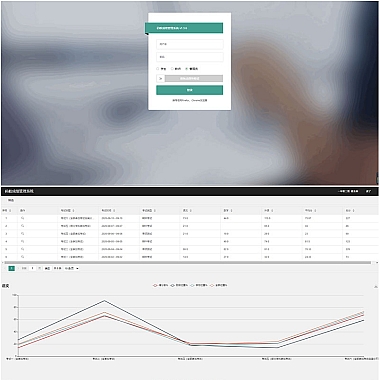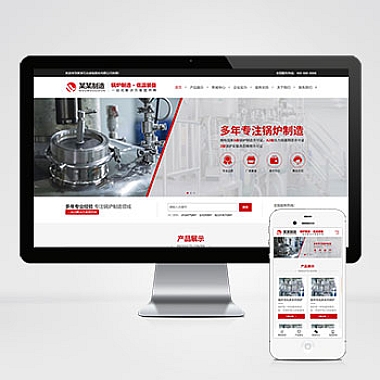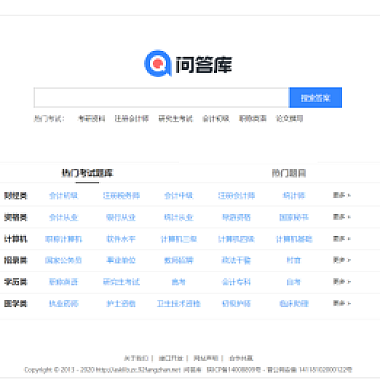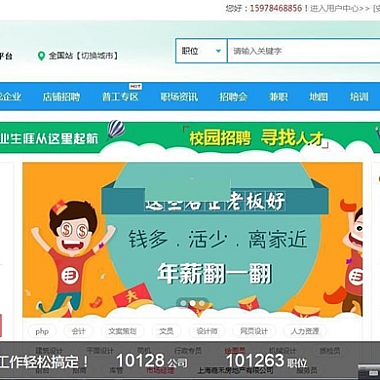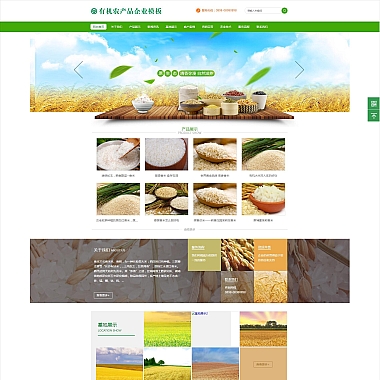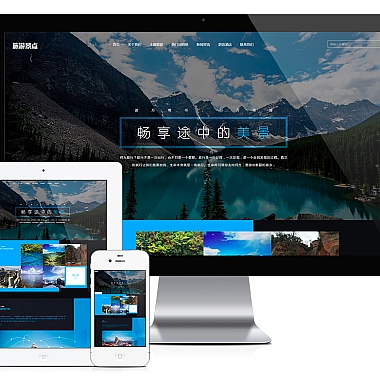Apache Refused 解决方案
当遇到“Apache refused”问题时,通常是因为服务器拒绝了客户端的连接请求。这可能由多种原因引起,例如端口未开放、防火墙设置不当或配置文件错误等。提供几种解决方案,并通过代码和配置示例详细说明。
1. 检查端口是否开放
确认Apache服务是否正在监听正确的端口。默认情况下,Apache使用80端口(HTTP)或443端口(HTTPS)。如果这些端口未开放,则会导致连接被拒绝。
可以通过以下命令检查端口状态:
bash
sudo netstat -tuln | grep 80
如果没有看到类似0.0.0.0:80的输出,说明Apache未正确启动或未绑定到该端口。此时需要检查Apache配置文件(通常是/etc/apache2/ports.conf或/etc/httpd/conf/httpd.conf),确保包含以下内容:
apache
Listen 80
保存后重启Apache服务:
bash
sudo systemctl restart apache2
2. 防火墙设置检查
即使Apache正在监听端口,防火墙可能会阻止外部访问。可以使用以下命令检查防火墙规则:
bash
sudo ufw status
如果发现80端口被阻止,可以添加规则允许流量通过:
bash
sudo ufw allow 80/tcp
sudo ufw reload
对于SELinux用户,还需要确保其策略不会干扰Apache。可以通过以下命令临时禁用SELinux以测试:
bash
setenforce 0
如果问题解决,建议调整SELinux策略而非永久关闭它。
3. 配置文件语法验证
错误的配置文件可能导致Apache无法正常运行。可以使用以下命令检查语法:
bash
sudo apachectl configtest
如果有错误提示,请根据指示修复配置文件。例如,常见的错误包括虚拟主机配置不当或路径错误。
以下是正确的虚拟主机配置示例:
apache
<VirtualHost *:80>
ServerAdmin webmaster@localhost
DocumentRoot /var/www/html
ErrorLog ${APACHE_LOG_DIR}/error.log
CustomLog ${APACHE_LOG_DIR}/access.log combined
</VirtualHost>
4. 日志分析
如果以上方法均无效,可以查看Apache日志文件获取更多信息。日志通常位于/var/log/apache2/目录下。重点检查error.log文件:
bash
tail -f /var/log/apache2/error.log
根据错误信息采取相应措施。例如,如果日志显示权限问题,可以调整文件夹权限:
bash
sudo chmod -R 755 /var/www/html
来说,“Apache refused”问题的根源多样,但通过检查端口、防火墙、配置文件以及日志分析,基本都能找到解决方案。